Bien démarrer avec PixelUnion
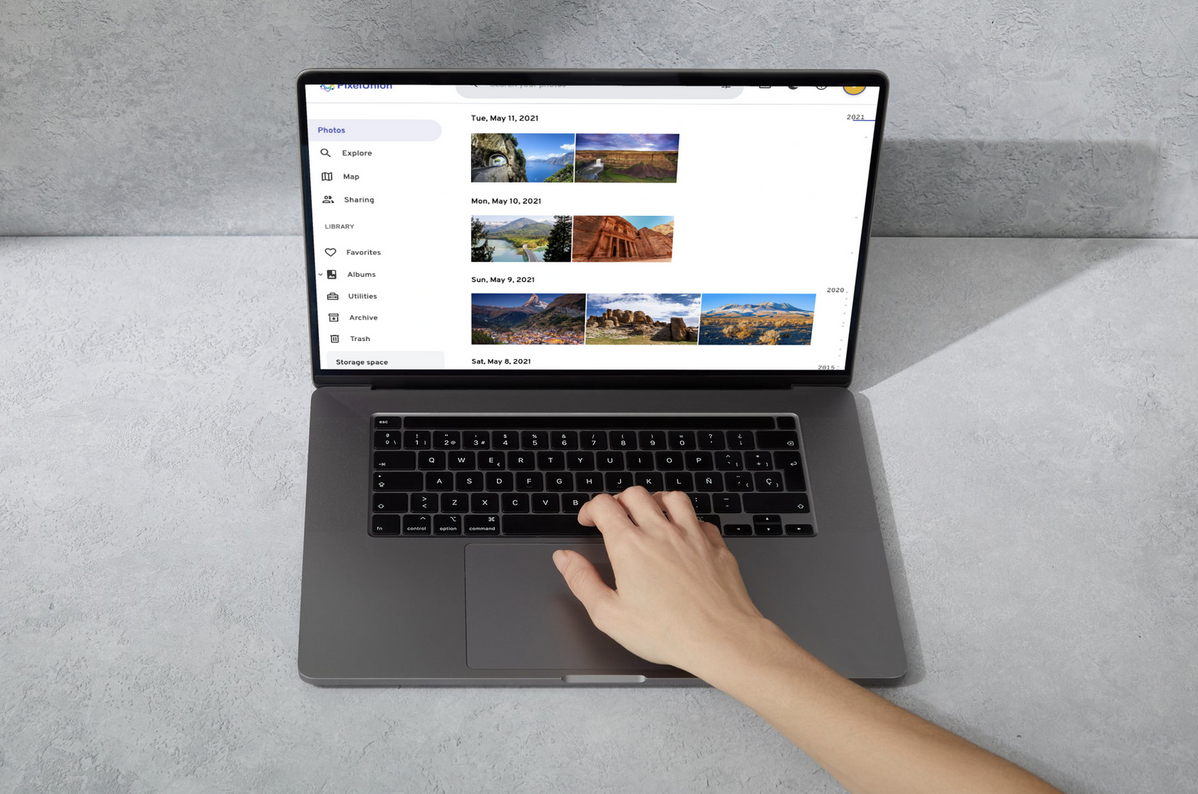
PixelUnion rend la gestion de vos photos simple et intuitive. Que vous utilisiez l’interface web ou l’app mobile, le démarrage est rapide. Voici un guide étape par étape pour bien commencer.
Uploader des photos via l’interface web
Lors de la création de votre environnement PixelUnion, choisissez votre nom d’utilisateur. Accédez à votre espace via : https://(votre-nom).pixelunion.eu.
Nom d’utilisateur ou mot de passe oublié ? Contactez-nous et nous vous aiderons.
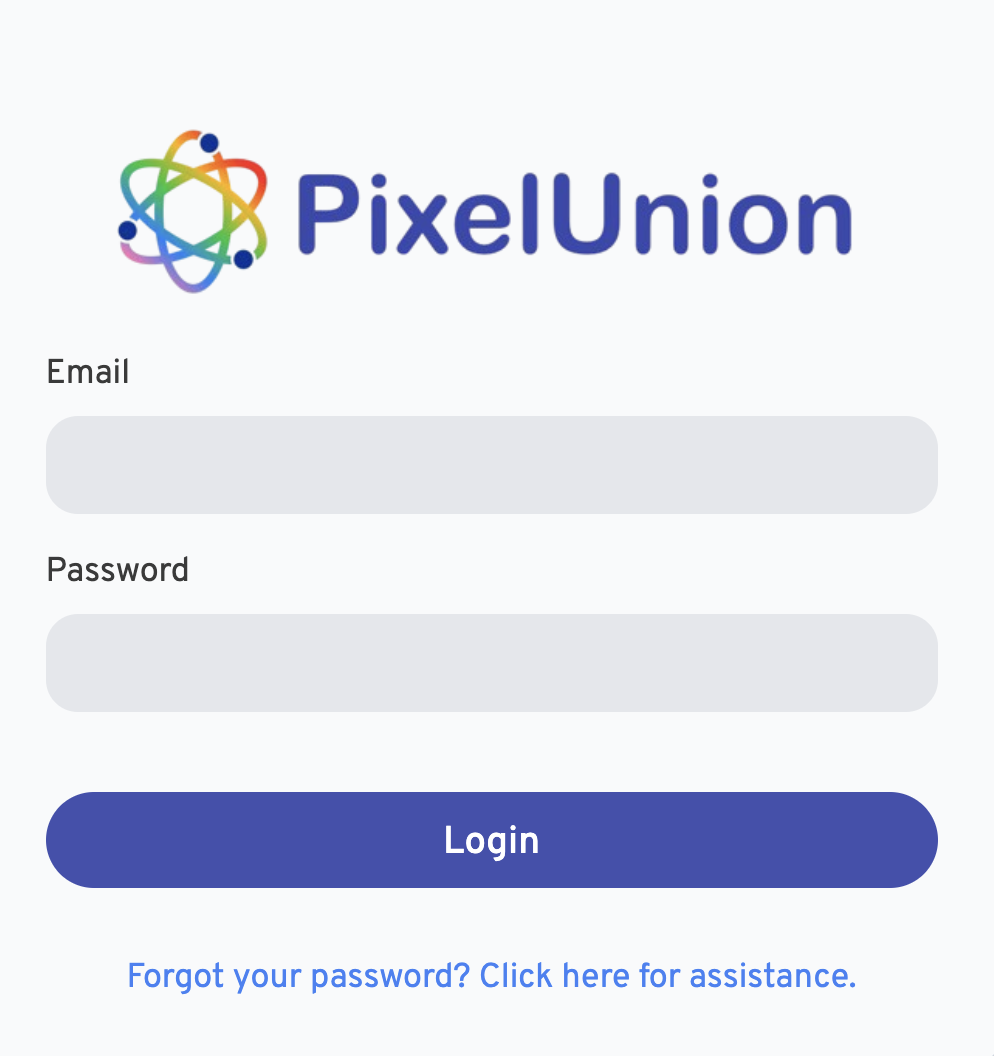
Dans l’interface web, cliquez sur “Upload” dans la barre de navigation. Une fenêtre s’ouvre pour sélectionner les photos à importer.
Pas d’inquiétude pour les doublons : la détection avancée les ignore automatiquement.

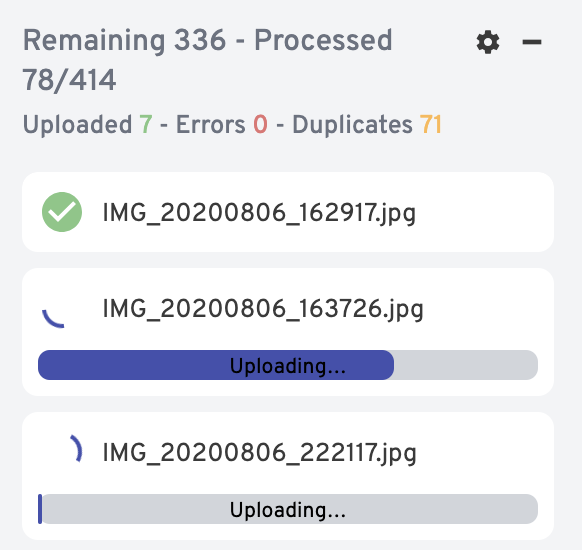
Utiliser l’app mobile PixelUnion
Pour gérer vos photos en mobilité, l’app mobile est idéale. Voici comment faire :
Télécharger l’app
L’app Immich est disponible sur iOS et Android :
- iOS : App Store
- Android : Google Play
Configurer l’app
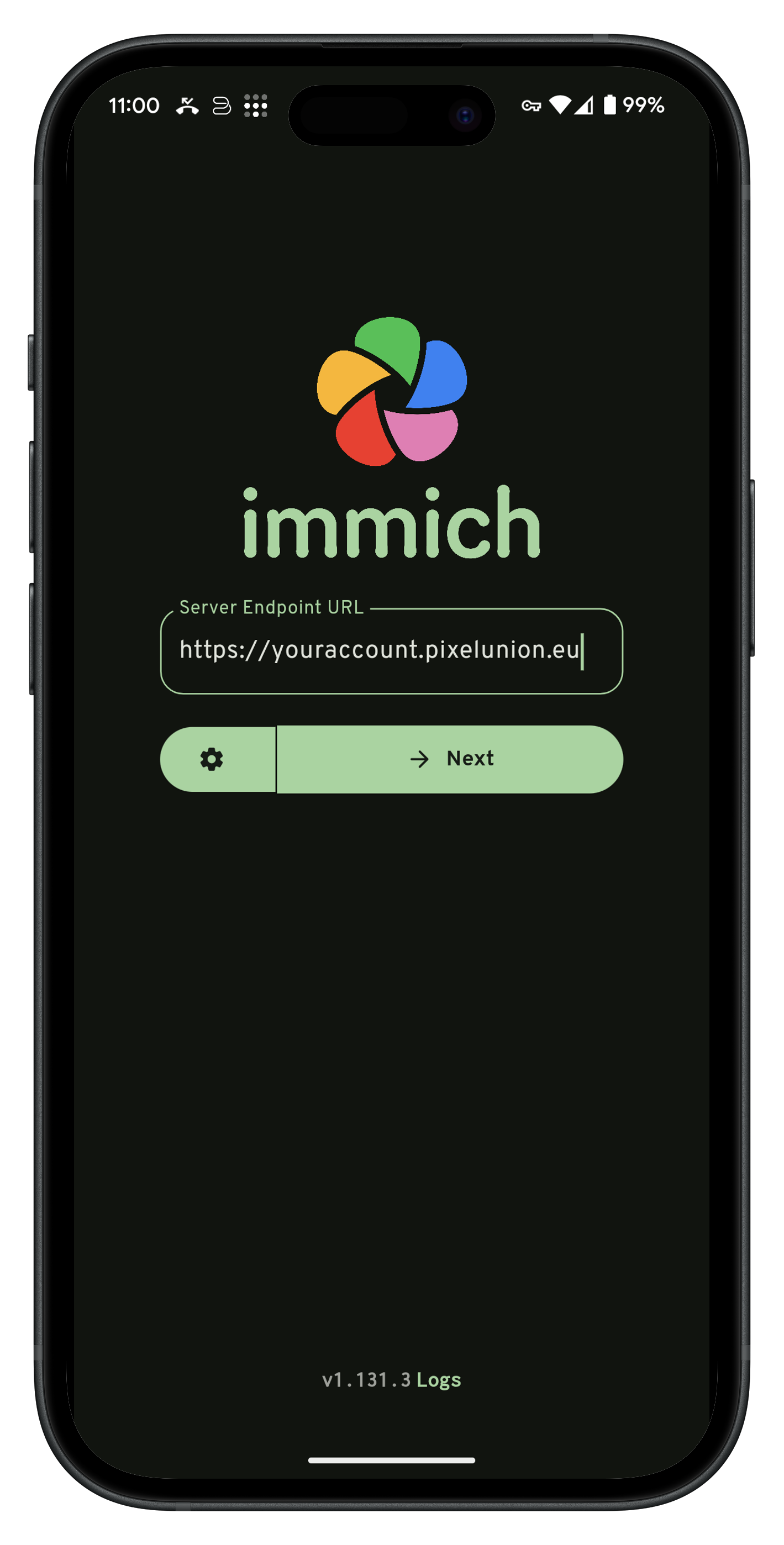
Connexion à PixelUnion
Pour connecter l'app Immich à votre compte PixelUnion, ouvrez l'app et saisissez la sous-domaine choisie lors de l'inscription, suivie de ".pixelunion.com".
Exemple : si votre sous-domaine est "mesphotos", entrez "mesphotos.pixelunion.eu".
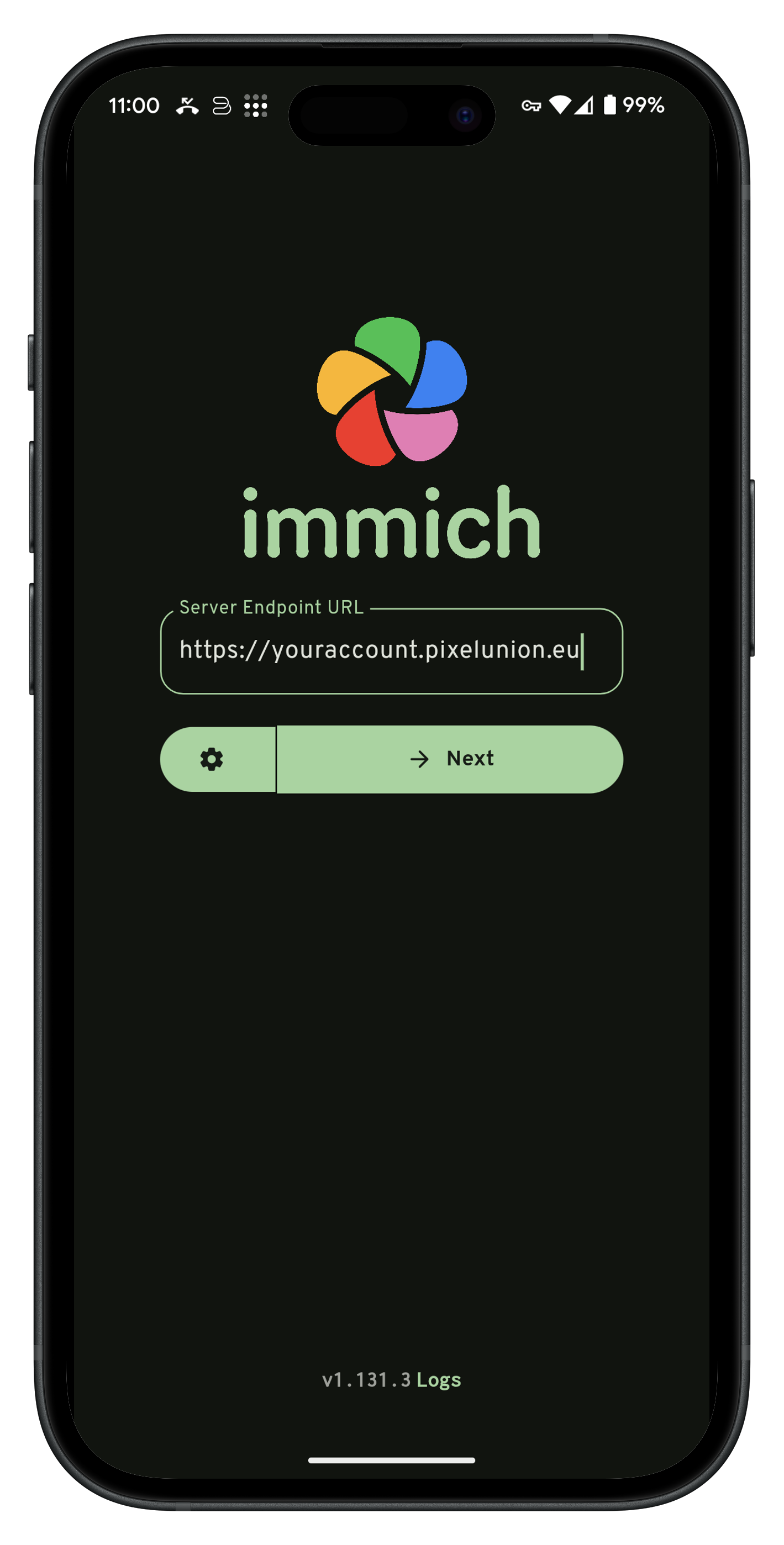
Connexion à PixelUnion
Pour connecter l'app Immich à votre compte PixelUnion, ouvrez l'app et saisissez la sous-domaine choisie lors de l'inscription, suivie de ".pixelunion.com".
Exemple : si votre sous-domaine est "mesphotos", entrez "mesphotos.pixelunion.eu".
Commencez dès aujourd’hui sur PixelUnion.eu ou téléchargez l’app mobile. Bonne gestion de photos !